Gids voor Mission Zero begeleiders

Gids voor Mission Zero begeleiders
Welkom bij de European Astro Pi Challenge 2024/25: Mission Zero. Mission Zero biedt jongeren een unieke kans om een computerprogramma te schrijven dat zal werken op Astro Pi-computers aan boord van het Internationaal RuimteStation (ISS) en een kleurrijke afbeelding of animatie zal tonen aan de astronauten.
Deze gids voor begeleiders geeft informatie en tips om je te ondersteunen om je teams te laten deelnemen.
Eerst en vooral willen we iedereen bedanken die meewerkt aan Mission Zero met jongeren. Bedankt voor het delen van je tijd, kennis en enthousiasme om de volgende generatie technische ontwerpers te ondersteunen.
Voor je begint, controleer de toelatingscriteria.
Geen voorafgaande ervaring nodig
Je hebt geen voorafgaande ervaring met de Astr Pi-uitdaging nodig om mee te kunnen doen aan Mission Zero. We stellen een aantal handige bronnen ter beschikking om jou en je team te ondersteunen tijdens de missie.
Verder in deze gids kom je meer te weten over de andere bronnen die we jou en je team ter beschikking stellen om je te helpen.
Overzicht van Astro Pi Mission Zero
Het doel van Mission Zero is om een programma te maken dat gedurende 30 seconden zal werken op het ISS en in die tijdsspanne zal het gegevens verzamelen van de lichtsensor op de Astro Pi-computer en zal het deze gebruiken om de kleurkeuzes van een beeld of animatie aan te passen die getoond zullen worden op de LED-Matrix van de Astro Pi.
De activiteit kan individueel of in teams van maximum 4 jongeren die samenwerken afgewerkt worden. Als je team hun programma's geschreven en getest heeft, zullen ze het indienen om gecontroleerd te worden door specialisten van de Raspberry Pi Foundation en het European Space Agency. Alle programma's die voldoen aan de regels van Mission Zero zullen dan een "vluchtstatus" krijgen, wat ervoor zorgt dat ze kunnen werken in de ruimte.

Bronnen en voorbereiding van de missie
Als toevoeging aan deze gids voor mentoren, bieden we een aantal bronnen voor Mission Zero voor jou en je teams.
De Mission Zero richtlijnen bevatten alle vereisten en technische instructies om jongeren te ondersteunen om een Pythonprogramma te maken dat een vluchtstatus kan verkrijgen (werken op het ISS). Zie het als de specificatie waaraan het programma moet voldoen om in aanmerking te komen om te werken op het ISS
De Mission Zero stap voor stapgids leert je stap voor stap hoe je een ruimte-vaardig programma moet maken, maar als je nog vragen hebt, aarzel dan niet om Astro Pi Mission Control te contacten door een mail te sturen naar [email protected]. Aarzel niet om ons te contacteren - we kijken er naar uit om van je te horen.
Om je te helpen de Astro Pi uitdaging en Mission Zero te introduceren, kan je deze PowerPoint gebruiken. Deze bevat een link naar een foto van het ISS op Google Street View, die je team kan verkennen om te proberen de Astro Pi computers die aan boord zijn te vinden. De powerpoint toont ook en heeft een link naar deze interactieve PDF-collage van enkele pixelart die gecreëerd werd voor de uitdaging van 2022/23.
Om Mission Zero af te werken, hebben teams onderstaande nodig:
Een computer met een internetverbinding
Een geactualiseerde internetbrowser
Deelnam aan Mission Zero neemt ongeveer 1 tot 2 uur contact/projecttijd in beslag
Je teams zullen hun programma's schrijven door gebruik te maken van online code editor, die ook een gedetailleerd zicht van een Astor Pi computer voorziet, zodat ze een idee hebben hoe hun kunst er op het ISS zal uitzien.
Wat moet het programma precies doen?
Er zijn 4 vereisten waaraan een Mission Zero programma moet voldoen. Deze worden als hulpmiddel getoond onderaan de online code editor
Een groen vinkje zal verschijnen naast elke vereiste als daaraan voldaan wordt. Programma's die langer dan 30 seconden werken door een langzaam apparaat of een slechte internetverbinding, zullen eerder een foutmelding krijgen dan een vinkje. Je kan het programma van je team wel nog indienen als het langer werkt door deze redenen.

Het echt leuke deel van de activiteit is het ontwerpen van de afbeeldingen die getoond zullen worden op de LED-Matrix van 8x8. Je moet je teams aanmoedigen om veel tijd voor dit deel van de uitdaging te voorzien.
Door meerdere afbeeldingen in een lus af te spelen met kleine veranderingen er tussen, is het makkelijk om een heel leuke animatie te maken. Veel inzendingen van vorig jaar begonnen met de voorbeeldfoto's uit de stap voor stapgids en die werden dan geanimeerd, zoals de bijtende krokodil, pikkende kip en sissende slang aan het begin van deze gids
Of, als ze zich heel creatief voelen, kunnen de leden van je team een nieuw personage ontwerpen en zijn bewegingen animeren.
Om je teams te helpen met hun ontwerpen kan je wat rasters printen die ze kunnen inkleuren met potloden of een van de vele online pixel art tools gebruiken, zoals die op pixilart.com(zorg ervoor dat ze een 8x8-raster selecteren). Nieuwe kleuren creëren kan een project ook echt tot leven brengen. Er zijn veel online kleurmengtools zoals deze die gebruikt kan worden om een heel levendige tint van wat dan ook te maken
Je kan je teams aanmoedigen om zo creatief mogelijk te zijn, maar herinner hen er aan dat er een paar beperkingen zijn voor het soort inhoud die aanvaardbaar is om getoond te worden op het ISS. Beelden en animaties mogen geen van onderstaande bevatten:
Alles wat geïnterpreteerd zou kunnen worden als iets van illegale, politieke of gevoelige aard
Vlaggen, omdat ze helaas als politiek gevoelig beschouwd kunnen worden in sommige contexten
Alles wat verwijst naar onaangenaamheden of schade aan een ander persoon of dit nog maar suggereert
Persoonlijke gegevens zoals telefoonnummers, links naar sociale media en mailadressen
Obscene afbeeldingen
Slecht taalgebruik of vloeken
Alle ingediende projecten worden grondig gecontroleerd en stiekeme pogingen om iets voorbij het testteam te krijgen zullen falen. Bijvoorbeeld, een ongeschikte boodschap letter per letter spellen. Het is een goed idee om ervoor te zorgen dat elke jongere die deelneemt op de hoogte is van deze beperkingen. Elk jaar moeten we sommige deelnemers teleurstellen door hun programma's niet te laten draaien omdat ze vlaggen bevatten.
Hoe moet je je registreren als een Mission Zero begeleider
Je kan je registreren als een Mission Zero leraar op de Astro Pi-website. Klik op de Mission Zero-link bovenaan de pagina. Scroll dan naar beneden en klik op de registratielink.
Dit is een eenvoudig proces waarvoor je enkel een Raspberry Pi-account moet aanmaken. Als je er zo al één hebt, wordt het nog eenvoudiger en kan je gewoon inloggen.
Als je geen Raspberry Pi-account hebt, klik dan op de link om er een te maken en vul de gebruikelijke gegevens in. Je ontvangt een verificatiecode per mail als onderdeel van het registratieproces
Als je ingelogd bent, zal je gevraagd worden om akkoord te gaan met enkele privacyregels voor je verder kan gaan. Kies dan Mission Zero.
Je zal nog enkele eenvoudige vragen krijgen, waaronder waar je Mission Zero wil uitvoeren. Dit kan een school, club, scoutsgroep of ergens anders zijn, of misschien wel al deze plaatsen. Als je teams gaat inschrijven van verschillende plaatsen (vb een CoderDojo en een scoutsgroep) geef dan gewoon de gegevens van diegene waarvan je denkt dat de meeste inschrijvingen gaan komen
Daarna zie je een scherm zoals dit, waar je klascode getoond wordt. Dit is het enige wat je teams nodig hebben om hun programma's in te dienen en het koppelt ze automatisch aan jouw account.
Er is geen limiet voor het aantal teams dat je kan inschrijven door gebruik te maken van je klascode. Controleer hier dat je teams voldoen aan de toelatingscriteria.
Hoe moet je een deelname indienen
Wanneer je teams een werkend programma hebben en de vinkjes onderaan de code editor aangevinkt zijn, kunnen ze hun programma indienen. Als ze jouw klascode ingeven en een teamnaam kiezen, gaan ze naar een kort formulier om een aantal gegevens in te vullen.
Als er meer dan één deelnemer is die aan dit programma gewerkt heeft, klik dan op +Add team member om hun gegevens ook in te vullen. De teamnaam en de voornaam van alle teamleden zal getoond worden op de unieke certificaten die gestuurd worden wanneer de programma's op het ISS gewerkt hebben.
Op de achterkant van elk certificaat zal er ook een kaart staan met daarop de locatie van het ISS boven de aarde op het moment dat het programma werd uitgevoerd.
Je zal een mail ontvangen voor elk team dat deelneemt. Als je Mission Zero laat werken met een grote groep, kan je deze mails gebruiken om te controleren dat alle deelnames correct ingediend werden. Je kan deze informatie ook controleren door in te loggen op je Raspberry Pi account en naar de Mission Zero Hub te gaan
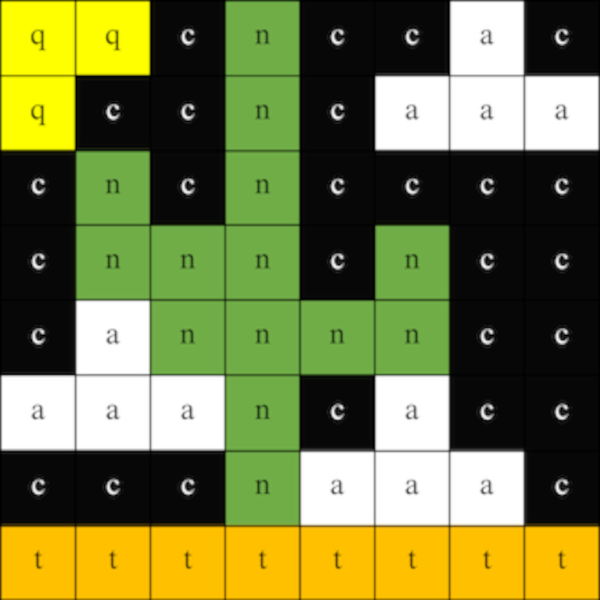
Fouten oplossen Mission Zero
Werk opslaan tussen sessies Teams kunnen hun programma's opslaan door op de knop Opslaan te klikken in het Mission Zero startproject. Ze zullen een teamnaam, de naam van elk teamlid en de klascode die je hen gegeven hebt moeten ingeven. Voorzie hier dus aub tijd voor in je sessie.
Je programma opladen Om een programma op te laden, kunnen je teams heel eenvoudig de klascode en hun teamnaam ingeven en hun opgeslagen programma zal in het Misson Zero startproject verschijnen.
Waarom werkt mijn programma niet? Het is moeilijk te voorspellen welke programmeerfouten je programmeerders kunnen tegenkomen maar enkele veel voorkomende staan hieronder. Als een algemene regel, controleer altijd met de voorbeeldcode in de stap voor stapgids en zoek naar typfouten en verschillen in de lijnopmaak. De stap voor stapgids moedigt de programmeerders aan om kleine aanpassingen en toevoegingen te doen aan hun code en dan het programma te starten om te controleren of alles werkt. Deze aanpak maakt het veel eenvoudiger om een fout te vinden.
Hier zijn enkele voorbeelden van fouten die je kan tegenkomen:
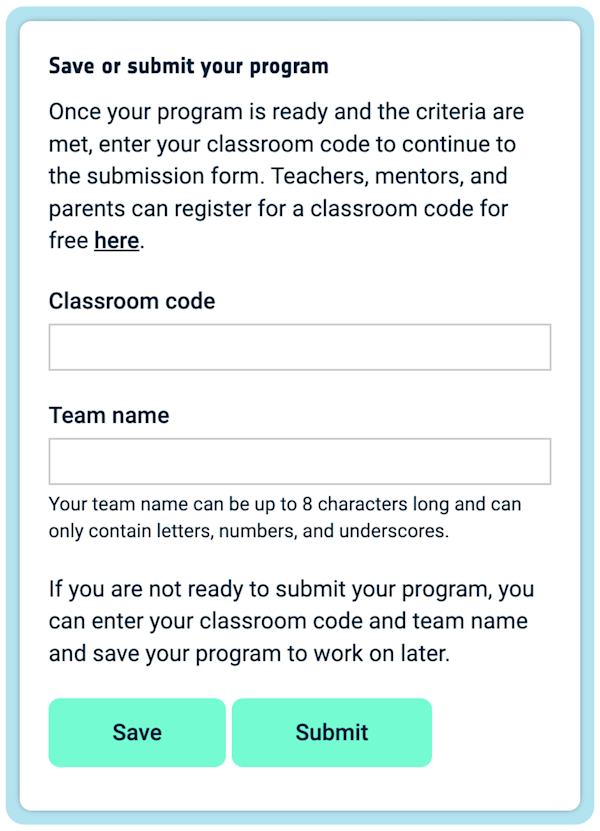
Using Variables In Mission Zero
This video describes the use of variables in Mission Zero, and explains why you can't use the same letter both for colour variables and the loop counter.
NameError: name 'c' is niet bepaald op lijn 16 van main.py
Er is niets mis met geen enkele codelijn in dit voorbeeld. Maar de kleurvariabelen met 1 letter die in de afbeelding gebruikt worden worden pas bepaald na de lijst die de afbeelding zelf vormt. Het verplaatsen van lijnen 27 - 30 naar boven de lijstdefenitie die begint op lijn 16 zal dit probleem oplossen. Je moet er op letten dat je een variabele pas in Python kan gebruiken als je er een waarde aan toegewezen hebt.
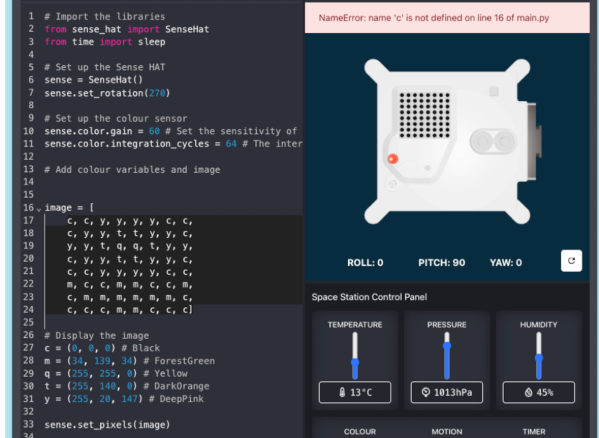
"Mijn animatie werkt niet"
In dit geval zal het programma zonder fouten werken, maar het zal lijken alsof enkel de tweede afbeelding in een animatiereeks getoond wordt. Dit is omdat er geen pauze is tussen het weergeven van de twee frames. Een sleep(1)lijn toevoegen tussen lijn 45 en 46 zal dit probleem oplossen.
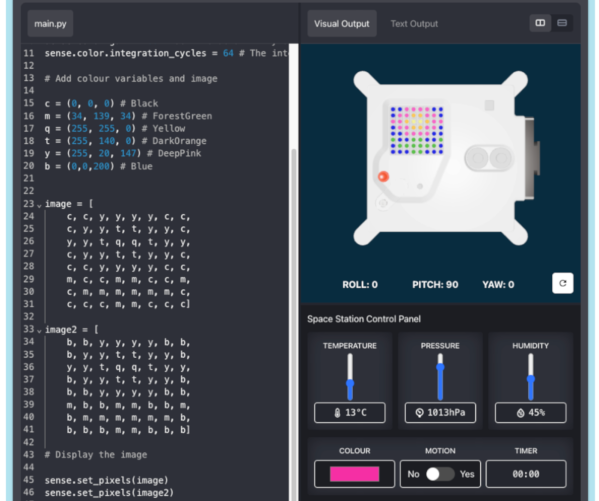
SyntaxError: foute invoer op lijn 34 van main.py
Lijn 34 wordt bedoeld, uitgelijnd met bovenstaande lijst. De tab aan het begin van die lijn moet verwijderd worden
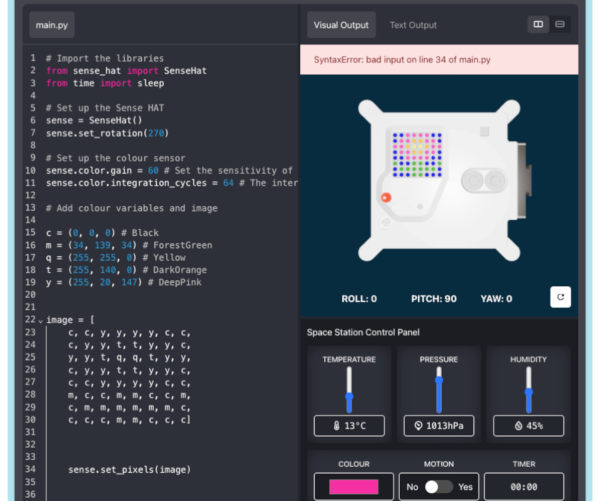
SyntaxError: foute invoer op lijn 33 van main.py
Behalve het lijnnummer dat gemeld werd, lijkt dit identiek te zijn aan het vorige probleem. Hoewel de oorzaak enigszins anders is. In dit geval ontbreekt het sluitend haakje op het einde van lijn 30 uit de lijst. Dit is een vaak voorkomend probleem - soms is het lijnnummer dat gemeld wordt in de foutmelding niet de oorzaak.
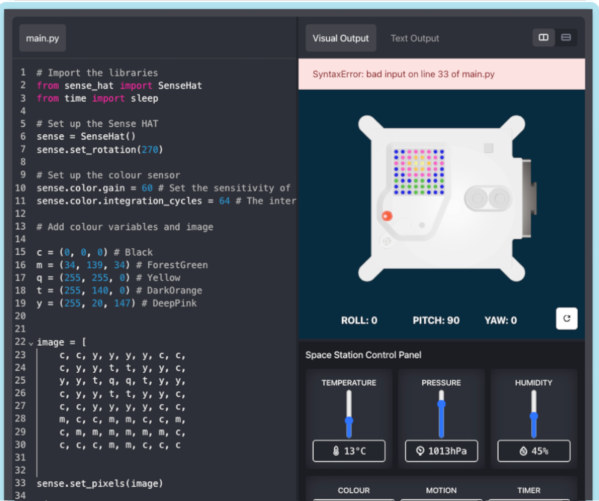
NameError: name 'c' is niet bepaald op lijn 33 van main.py
Het probleem kan hier moeilijk te vinden zijn, vooral als je over de schouder van een codeerder op een klein scherm meekijkt. Het is gewoon een simpele typfout: de komma tussen sense en set op lijn 33 moet een punt zijn.
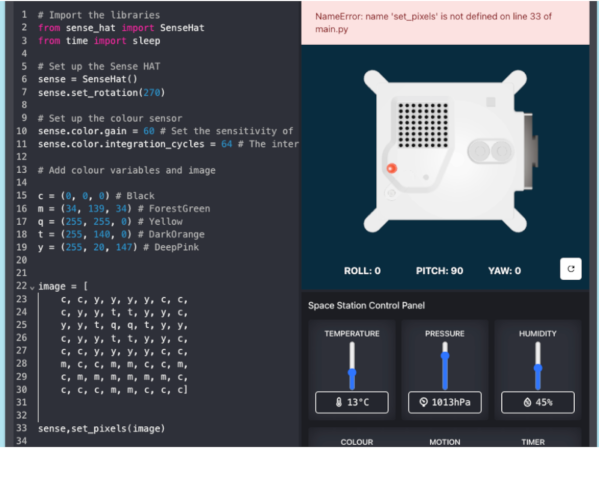
Ik ben klaar
Het is mogelijk om een programma te maken dat voldoet aan de vereisten door gewoon enkele regels aan de startcode toe te voegen. Als je een slimme programmeur hebt die dit gedaan heeft, of iemand die het volledige voorbeeld ontdekt heeft en dat er gewoon in geplakt heeft, moedig hen dan aan om hun werk echt te personaliseren door bijkomende frames aan hun animatie toe te voegen of door levendige kleuren te kiezen.
How To Animate Your Image In Mission Zero
This video shows how to take your Mission Zero code further by animating your images.
Er is iets fout gegaan en ik ben mijn programma kwijt
Soms kunnen programmeerders hun tabblad of de browser per ongeluk afsluiten, of misschien was er een probleem met de computer. Als dit gebeurt, loont het de moeite om alles opnieuw te openen omdat er misschien een automatisch opgeslagen versie beschikbaar is. Als dat niet het geval is, dan is er helaas niets wat je kan doen om hun werk te recupereren, behalve als ze het voordien opgeslagen hebben. Onvermijdelijk gebeurt dit aan het einde van een sessie, wanneer er niet meer genoeg tijd is om helemaal opnieuw te beginnen. Maar in sectie 4 van de stap voor stap-gids staat een volledig afgewerkte versie van een geldig Mission Zero-programma. Onfortuinlijke teams kunnen deze code kopieren en plakken om snel iets te hebben om weer mee te werken. Het zal niet helpen als ze enorm veel tijd besteed hebben aan het maken van een gepersonaliseerde animatie, maar ze zijn tenminste in staat om iets in te dienen, het te laten werken op het ISS en een certificaat te ontvangen
Als je een team hebt dat veel lijnen code aan het maken is, moedig hen dan aan om op vaste tijdstippen hun werk op te slaan.
Mijn programma werkt langer dan 30 seconden
Hoewel een Mission Zero programma 29 frames heeft met telkens een vertraging van een seconde ertussen, kan het soms langer dan 30 seconden duren om uit te voeren als het gestart wordt op een oudere computer. Als het programma dezelfde afbeelding als in de stap voor stap-gids draait, dan is de eenvoudigste oplossing om het aantal lussen te verminderen zodat het binnen 30 seconden klaar is. Als er 29 unieke frames van een gecreëerde animatie zijn, moet je de intervaltijd korter zetten.
De klascode werkt niet
Controleer dat het juist ingetypt werd. Klascodes gebruiken koppeltekens tussen de twee woordonderdelen. Ze zijn ook hoofdlettergevoelig.
Mentoren ontvangen elk jaar een nieuwe klascode, die ze kunnen opvragen in de Mission Hub. Als je je 2023/24 met een Raspberry Pi-account geregistreerd hebt, ga je gewoon naar de Mission Hub om je nieuwe code voor 2024/25 te zien.
Gelieve hier te registreren voor je mentoraccount als dit de eerste keer is dat je deelneemt aan Mission Zero. Je zal je klascode voor 2024/25 zien als je geregistreerd bent.